
Известно, что встроенный в Windows 11 инструментарий «Поиск» позволяет быстро находить любые объекты и запускать практически все доступные на компьютере приложения. Средство для разноплановой работы с базой данных настроек и параметров операционной системы — «Редактор реестра» — здесь не является исключением:
- Щёлкаем мышкой по значку «Лупа» на Панели задач или нажимаем одновременно две кнопки клавиатуры ПК: «Windows»+«S».
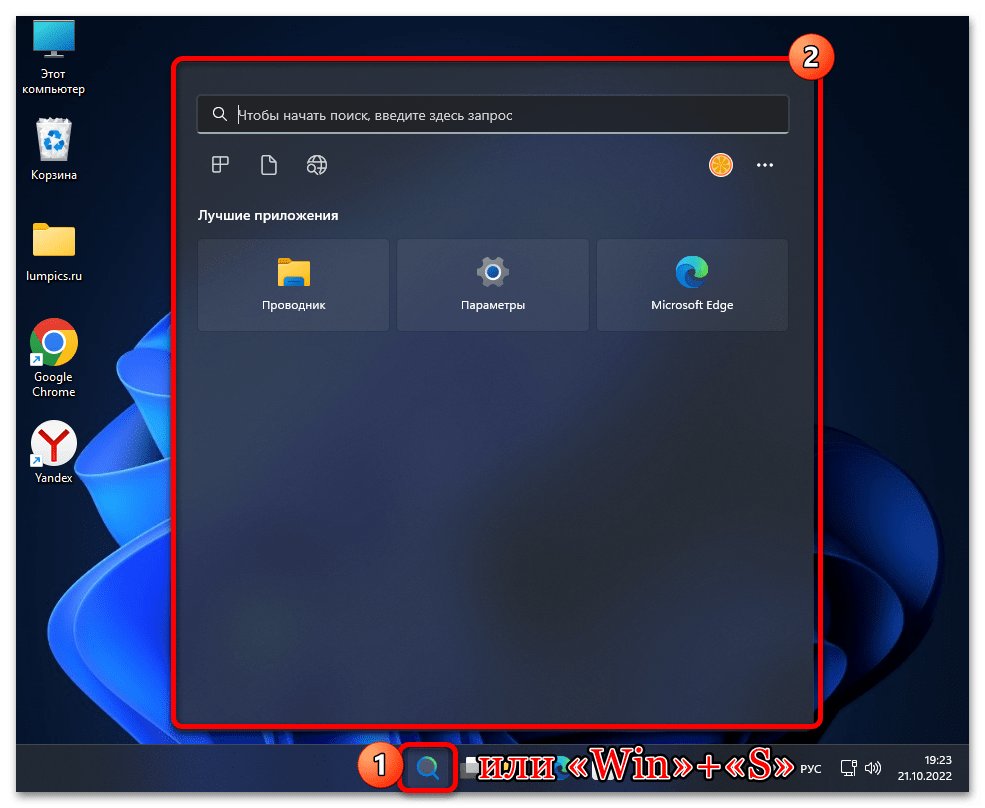
- Кликаем по полю ввода запросов вверху отобразившейся области универсального средства поиска данных в операционной системе, пишем: Редактор реестра . (Вместо названия целевого приложения можно ввести текст regedit ).
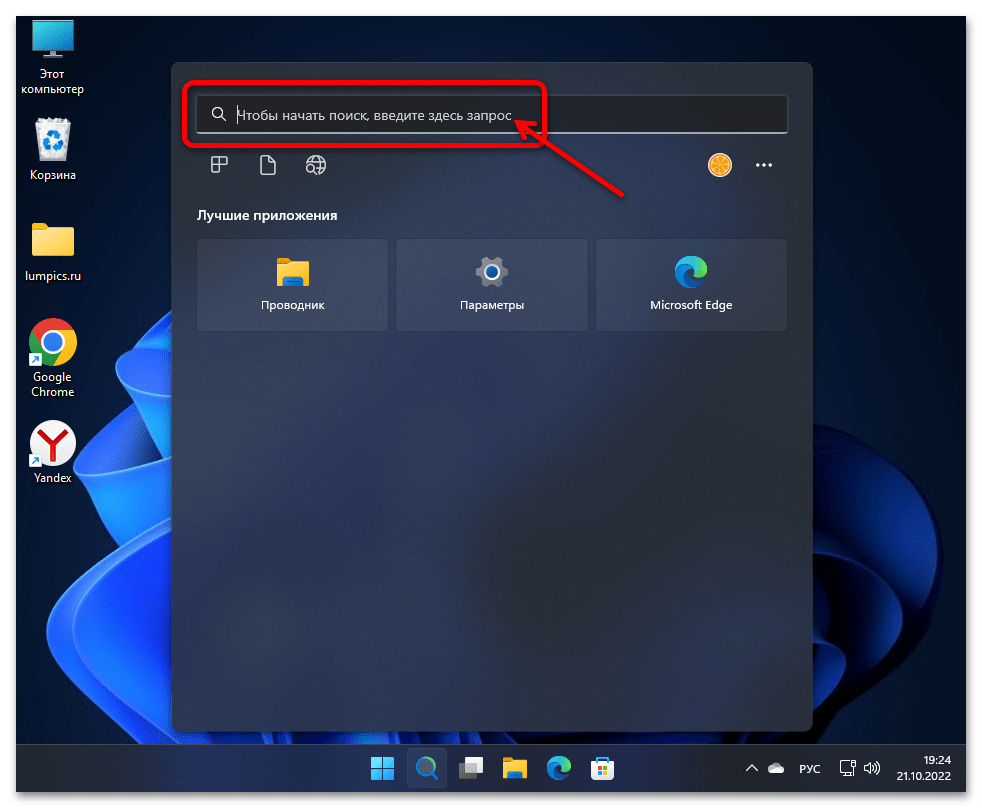
- Кликаем по предложенному системой в категории «Лучшее соответствие» результату поиска — «Редактор реестра Приложение».
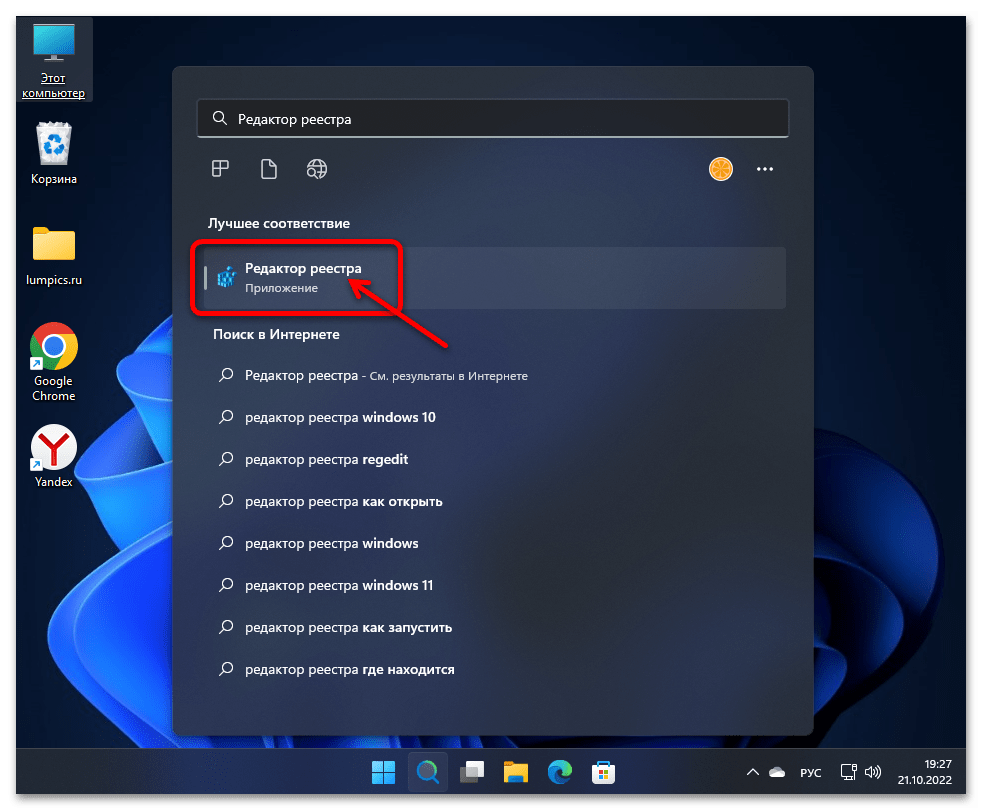
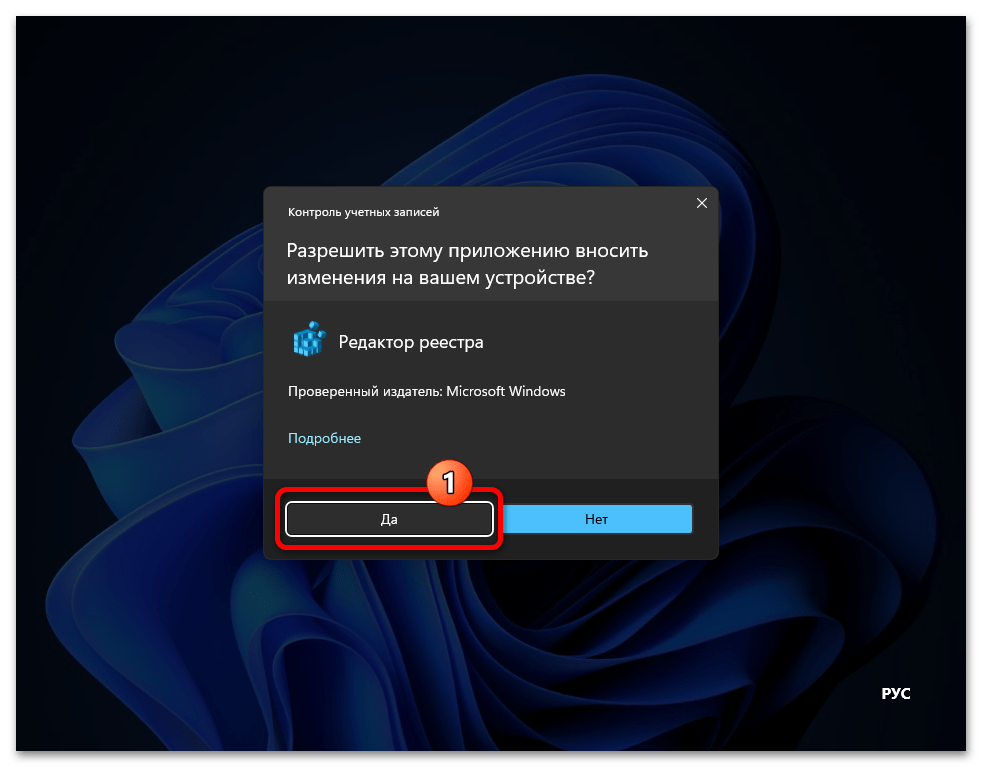 после этого отобразится окно средства работы с реестром Виндовс 11 и откроется доступ ко всем его функциям.
после этого отобразится окно средства работы с реестром Виндовс 11 и откроется доступ ко всем его функциям. 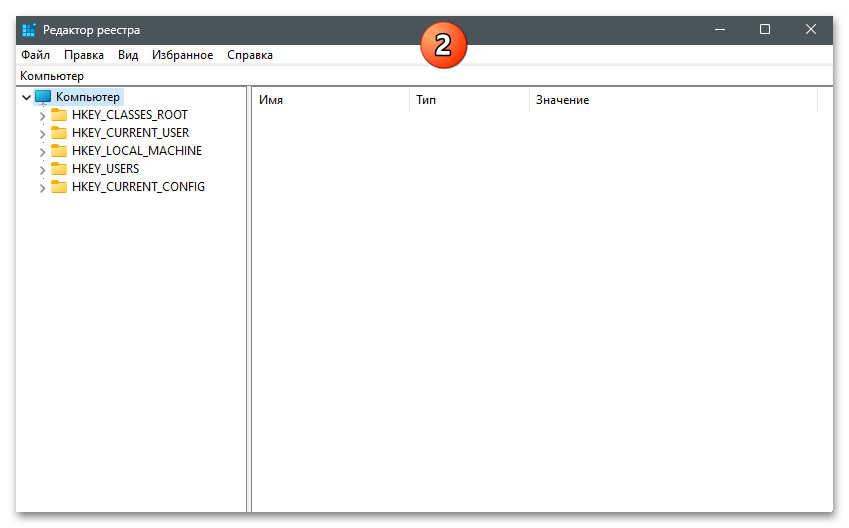
Как открыть редактор реестра. Как зайти в реестр
Способ 2: «Проводник»
Системное средство редактирования главной базы данных настроек и параметров работы Виндовс 11 по своей сути является входящим в комплект поставки операционной системы приложением, а это значит, что у «Редактора реестра» есть исполняемый файл, который можно найти через «Проводник» и открыть.
находим в нём файл regedit.exe (если «Свойства папок» в «Проводнике» специальным образом не менялись, расширение .exe отображаться не будет). 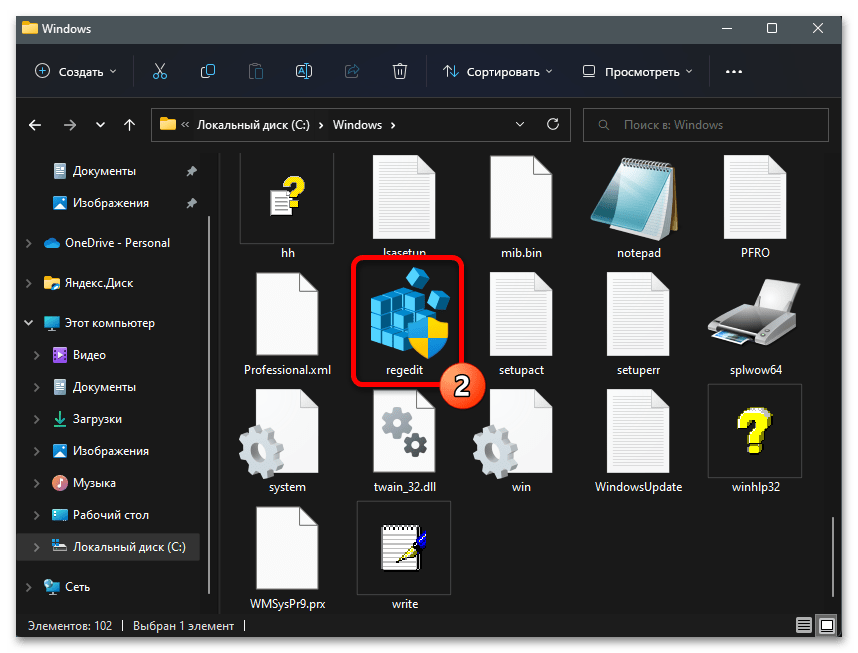
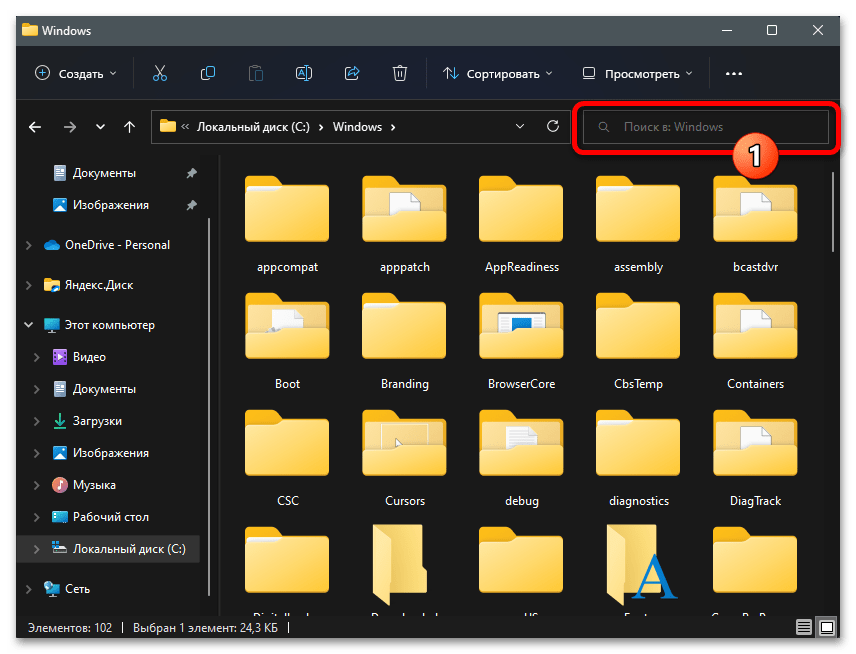 затем нажать «Enter» на клавиатуре и немного подождать отображения искомого значка в основной рабочей области файлового менеджера.
затем нажать «Enter» на клавиатуре и немного подождать отображения искомого значка в основной рабочей области файлового менеджера. 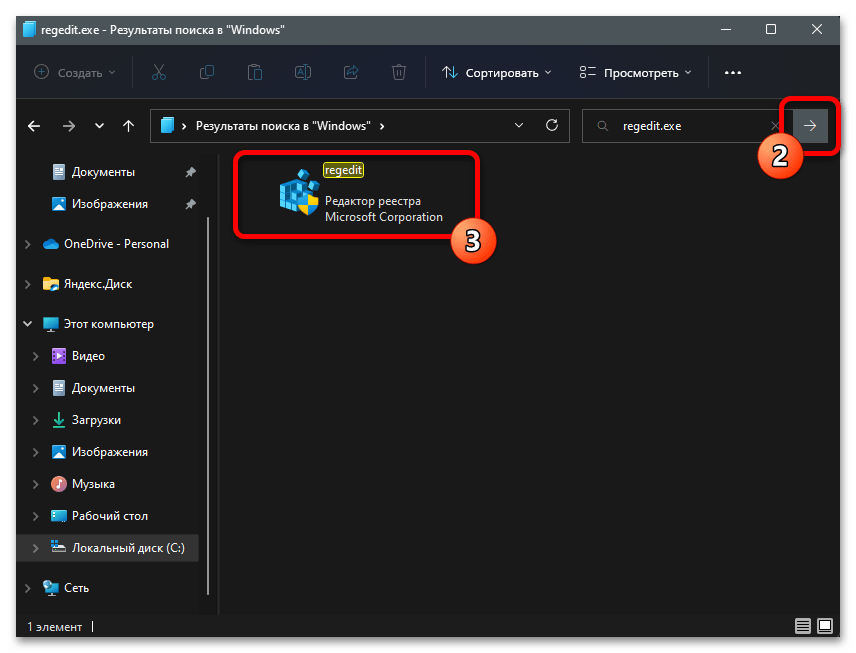
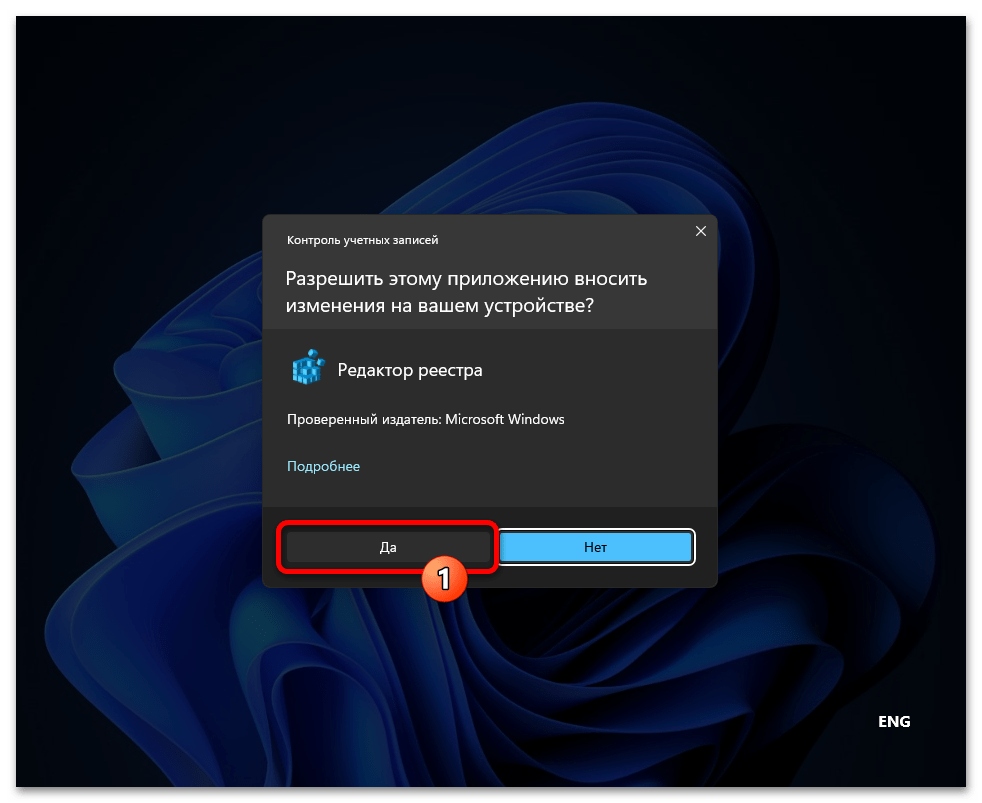 после чего откроется окно целевого средства.
после чего откроется окно целевого средства. 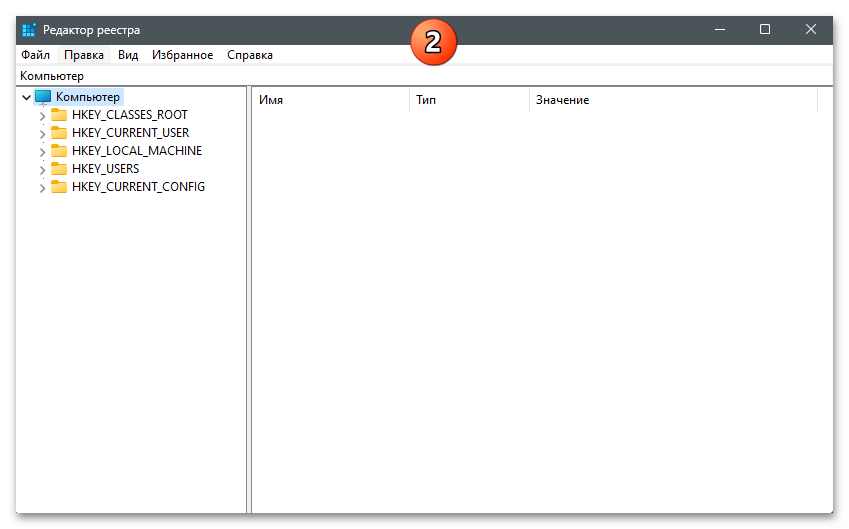
Способ 3: «Выполнить»
Следующий, приводящий к открытию «Редактора реестра» Windows 11 алгоритм действий является, пожалуй, наиболее часто применяемым пользователями (к слову, предложенный далее путь практически не менялся на всём пути развития ОС от Microsoft, то есть работает во всех её широко эксплуатируемых на настоящий момент версиях).
-
Вызываем системную оснастку «Выполнить». С такой целью, к примеру, можно задействовать комбинацию клавиш «Windows»+«R» на клавиатуре или щёлкнуть правой кнопкой мыши по элементу «Пуск» на Панели задач операционки, а затем выбрать соответствующий пункт в появившемся на экране меню.
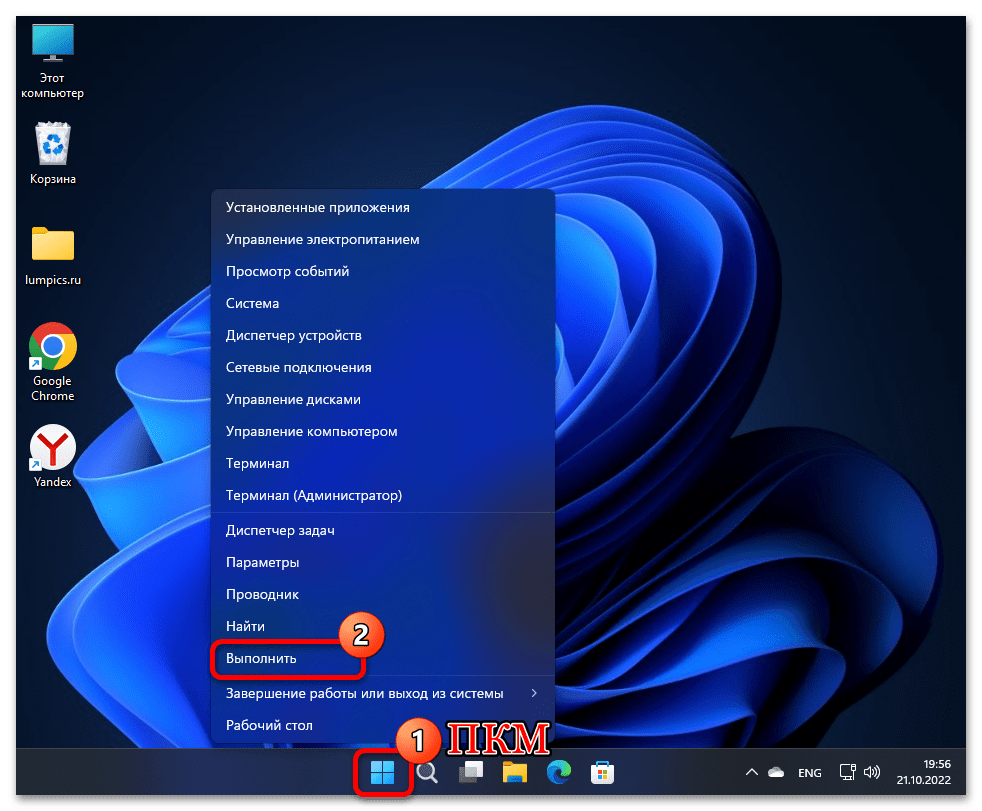
 вводим следующее указание, затем нажимаем «Enter» или щёлкаем «ОК»: regedit
вводим следующее указание, затем нажимаем «Enter» или щёлкаем «ОК»: regedit 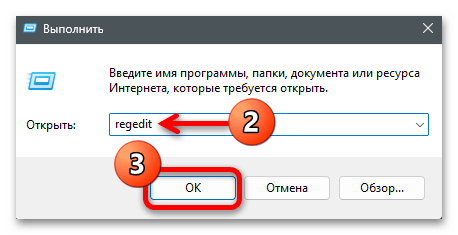
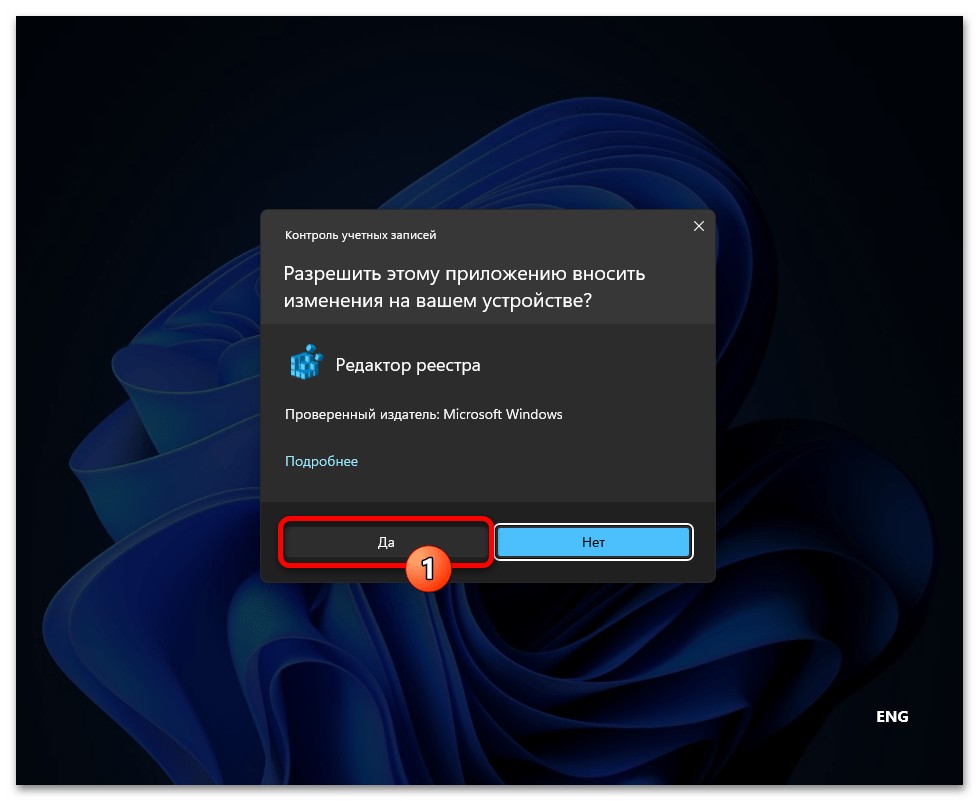 после чего откроется «Редактор реестра».
после чего откроется «Редактор реестра». 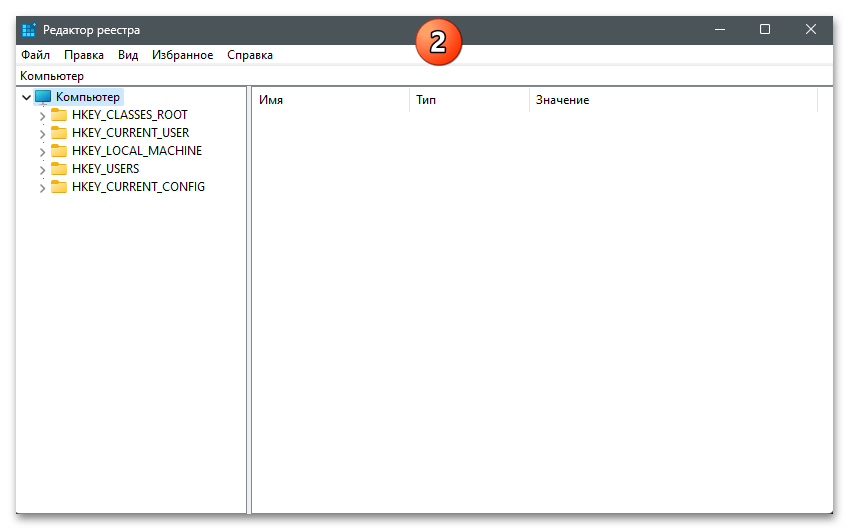
Способ 4: «Панель управления»
Несмотря на постепенный перевод модели управления настройками и параметрами Windows со стороны пользователя на эксплуатацию системного приложения «Параметры», отдельные, подразумевающие конфигурирование операционной системы операции (включая вызов «Редактора реестра») часто выполняются при помощи компонентов, скажем так, морально устаревшей «Панели управления».
- К получению возможности запустить «Редактор реестра» из «Панели управления» Виндовс 11 существует два пути:
- Вызываем «Панель управления», к примеру, введя её название в системный «Поиск», а затем кликнув по предоставленной поисковым инструментарием ссылке.
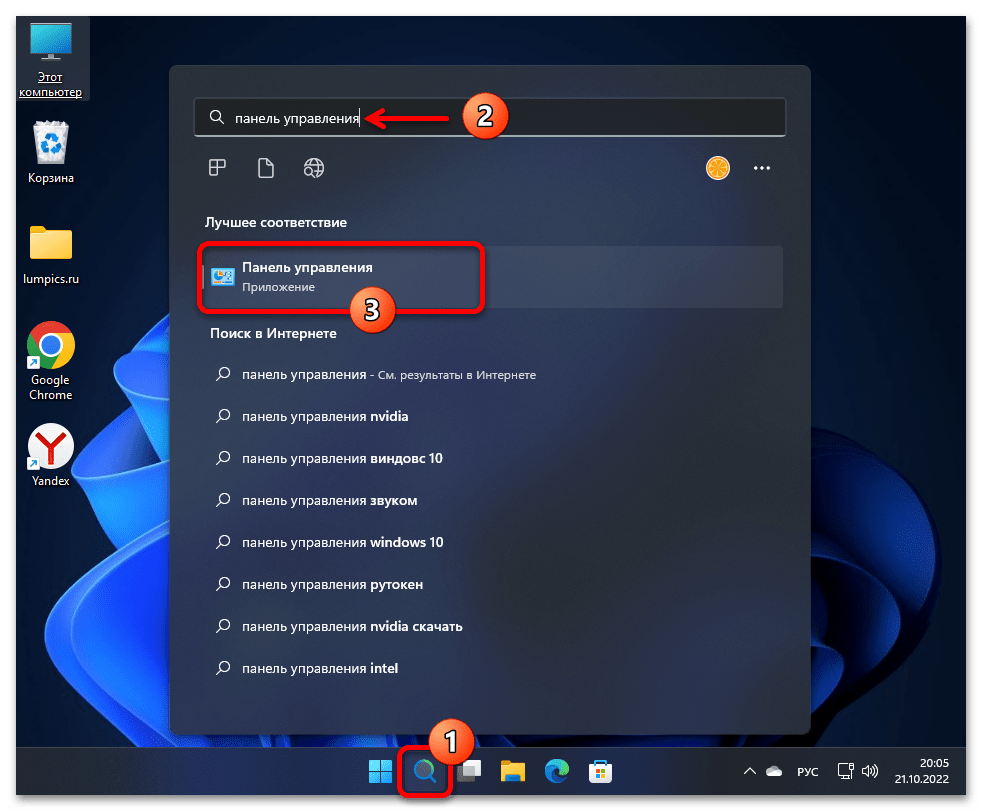 В расположенном вверху справа главного окна «Панели управления» раскрывающемся списке «Просмотр» выбираем «Крупные значки».
В расположенном вверху справа главного окна «Панели управления» раскрывающемся списке «Просмотр» выбираем «Крупные значки». 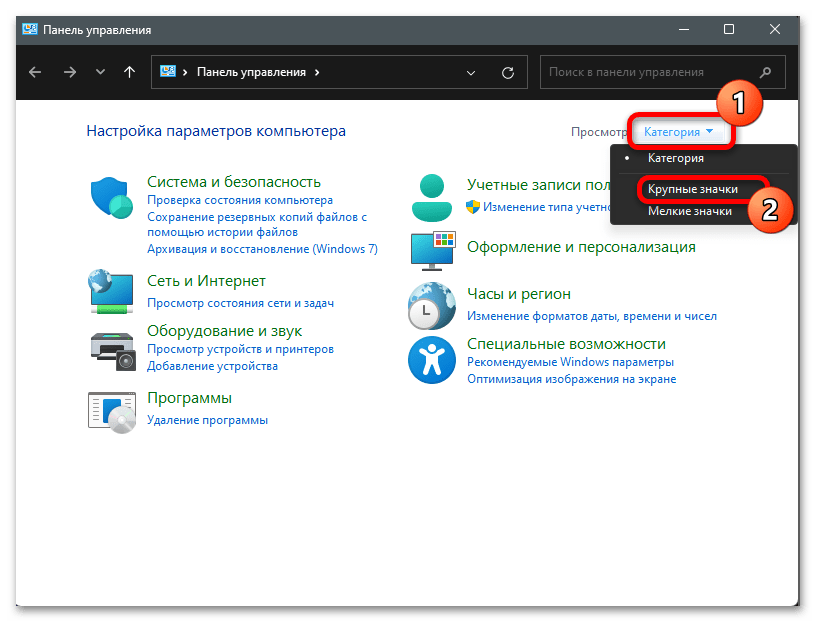 Находим и открываем приложение «Инструменты Windows».
Находим и открываем приложение «Инструменты Windows». 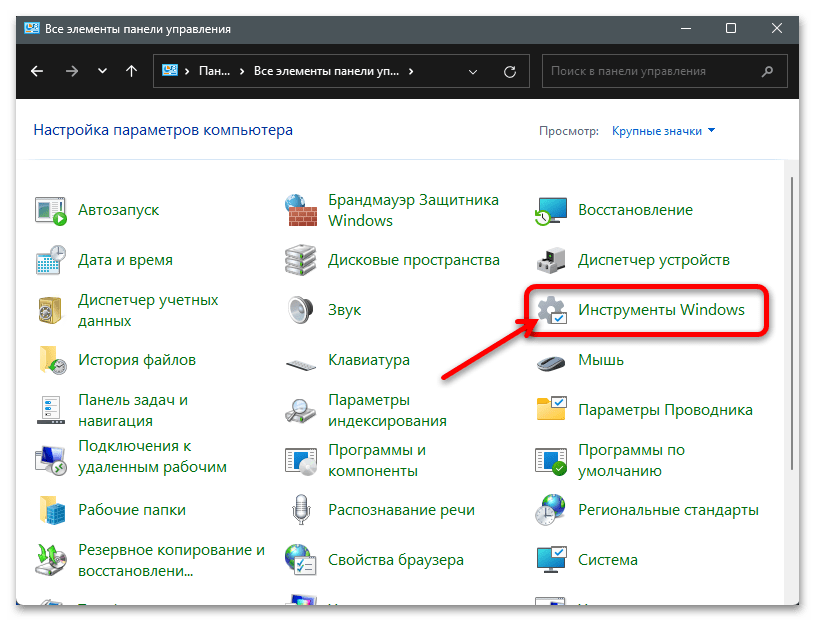
- Другой, более быстрый вариант перехода в «Инструменты Windows» доступен за счёт наличия прямой ссылки на открытие данного компонента «Панели управления» в Главном меню операционки. Нажимаем на кнопку «Пуск», кликаем «Все приложения».
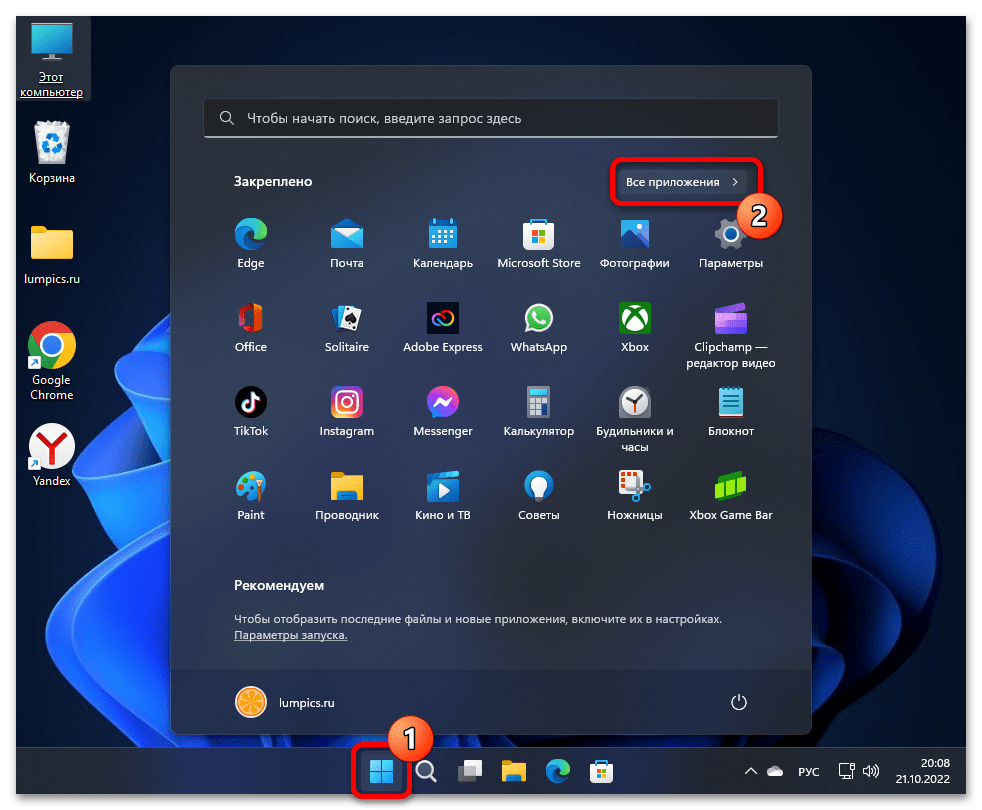 Далее пролистываем перечень доступного для запуска ПО, находим и кликаем по его пункту «Инструменты Windows».
Далее пролистываем перечень доступного для запуска ПО, находим и кликаем по его пункту «Инструменты Windows». 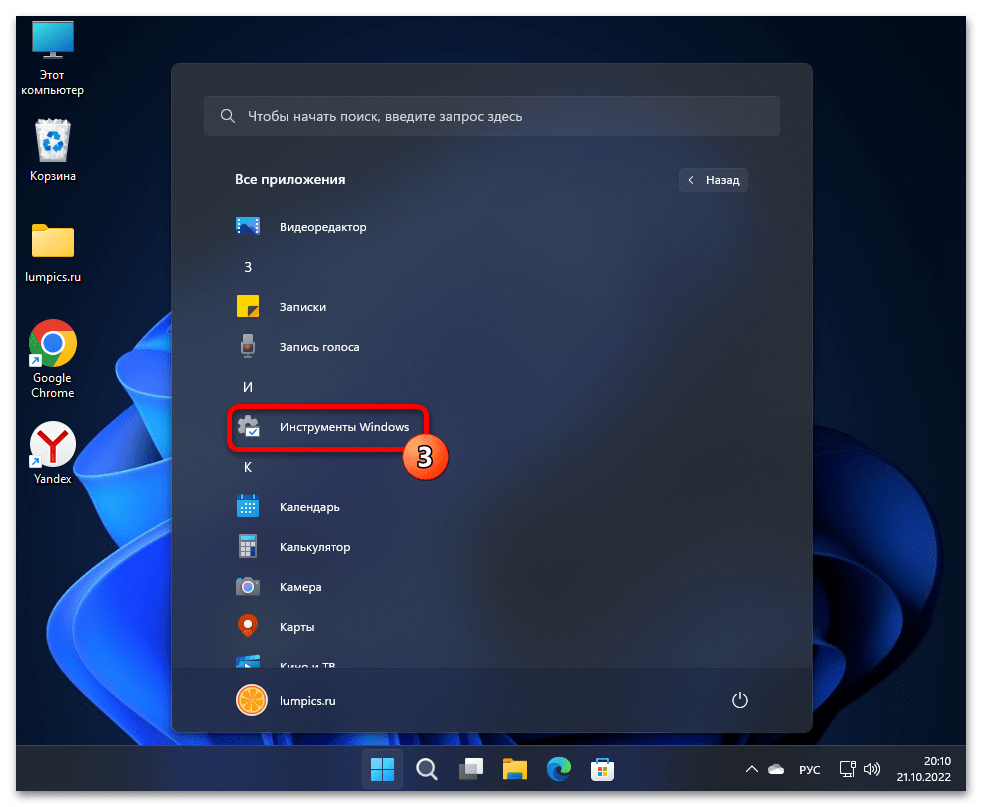
- После открытия «Инструментов Windows» нашу конечную цель можно считать практически достигнутой, – осталось пролистать перечень представленных в окне программных средств,
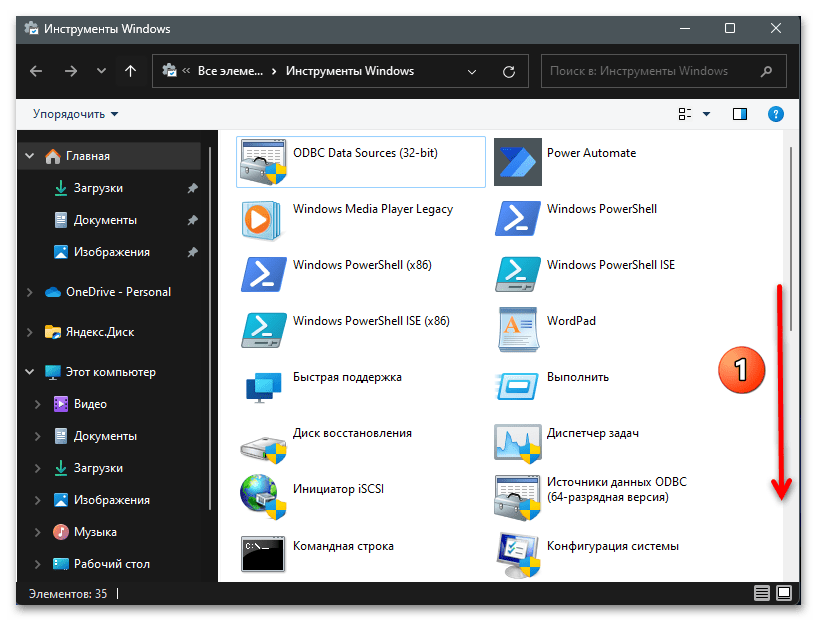 найти и дважды кликнуть по ярлыку «Редактор реестра»,
найти и дважды кликнуть по ярлыку «Редактор реестра», 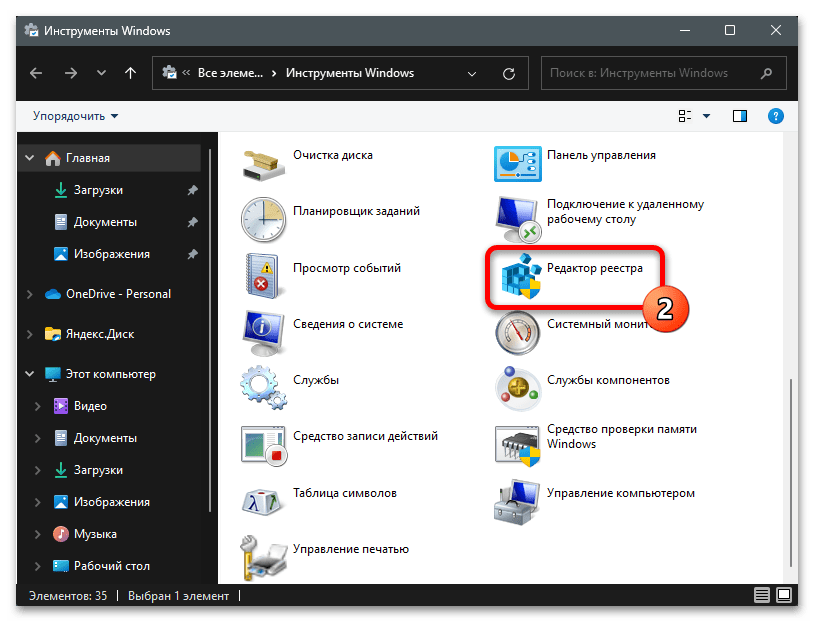 и затем подтвердить поступивший от системного компонента «Контроль учётных записей»
и затем подтвердить поступивший от системного компонента «Контроль учётных записей»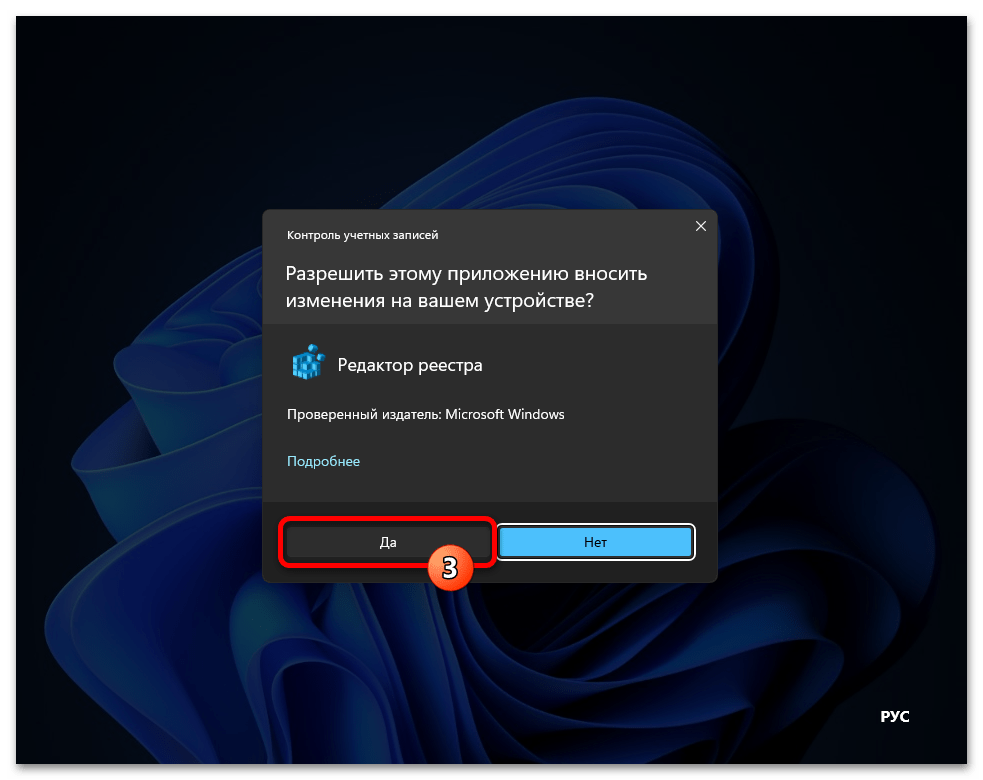 запрос.
запрос. 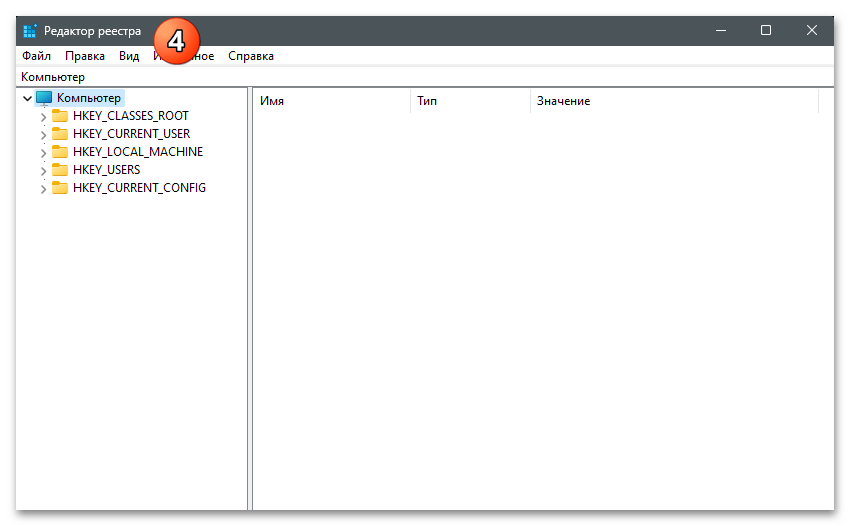
Способ 5: Консоль
Ещё один метод открытия Редактора реестра реализуется через консоль Windows, причём работает он вне зависимости от используемого для доступа к предоставляемым ею возможностям средства (классическая «Командная строка», «Power Shell» или представленный в примере далее «Терминал».)
Источник: lumpics.ru
Как открыть реестр в Windows: 4 главных способа

Интересно! Также эту команду можно ввести в простой командной строке, она там сработает абсолютно точно так же.
Через меню пуск 2
Зайдите в меню пуск, к примеру, нажав на кнопку WIN на клавиатуре и сразу начните печатать — редактор реестра… Найденная утилита отобразится в списке — просто запустите ее. В Виндовс 7, чтобы начать поиск, нужно кликнуть вначале по строке поиска.
Через проводник
Нажмите одновременно клавиши WIN E, чтобы открыть проводник. Далее в адресную строку вставьте значение — C:Windowsregedit
Ярлык на рабочем столе
Как вариант можно просто создать ярлык на рабочем столе, для этого кликните по свободному месту, где нет никаких ярлыков. В меню перейдите по пунктам создания ярлыка и вставьте значение — C:Windowsregedit. Теперь просто запустите ярлык.
Интересно! При желании можете перенести этот ярлык на панель задач, просто схватив его и перетащив на нее.
Как войти в редактор реестра с помощью windows powershell
Редактор реестра запускается из Windows PowerShell подобным образом:
- Запустите Windows PowerShell от имени администратора.
- В окне PowerShell введите: «regedit» (без кавычек), а потом нажмите на «Enter».
Как зайти в реестр windows 8.1 (windows 8)
В операционных системах Windows 8.1 (изначальная версия) и Windows 8 отсутствует меню «Пуск», поэтому некоторые пользователи затрудняются выполнить поиск нужного приложения на ПК.
В Windows 8.1 Update 1 встроено меню «Пуск», поэтому запуск поиска редактора реестра на компьютере можно выполнить таким способом:
- Кликните правой кнопкой мыши по меню «Пуск».
- Выберите пункт «Найти».
- В поле «Поиск» введите «regedit» (без кавычек).
- Запустите приложение.
Другой универсальный способ для Windows 8.1 и Windows 8:
- Проведите курсор мыши от правого верхнего края экрана вниз.
- В открывшейся боковой панели нажмите на значок «Поиск».
- В поле поиска введите выражение: «regedit».
- Выполните команду.
:/> Как увеличить скорость интернета на виндовс 10 (Windows 10) своими силами
В результате, редактор реестра Windows 8.1 (Windows 8) запустится на компьютере.
Как зайти в реестр на компьютере из папки windows
Еще один способ войти в редактор реестра: запуск приложения непосредственно из системной папки «Windows» на компьютере. Данный метод можно использовать в Windows 10, Windows 8.1, Windows 8, Windows 7, Windows Vista, Windows XP.
Единственный нюанс: необходимо быть острожным в своих действиях, так как вы войдете в папку с операционной системой. Будьте осторожны в своих действиях.
Выполните следующие последовательные шаги:
- Откройте Проводник на своем компьютере.
- Войдите на диск «C:», откройте папку «Windows».
- Найдите, а затем кликните два раза левой кнопкой мыши по приложению «regedit».
На вашем компьютере откроется системный Редактор реестра.
Как зайти в системный реестр из диалогового окна «выполнить»
Использование диалогового окна «Выполнить» для запуска редактора реестра работает во всех современных версиях операционной системы: Windows 10, Windows 8.1, Windows 8, Windows 7, Windows Vista, Windows XP.
В операционной системе Windows выполните следующие действия:
- Нажмите одновременно на клавиатуре на клавиши «Win» «R».
- В окне «Выполнить» в поле «Открыть» введите выражение: «regedit» (без кавычек), а затем нажмите на кнопку «OK».
После этого, на компьютере откроется окно приложения Редактор реестра.
Как открыть реестр в windows 10
Давайте посмотрим, как войти в реестр Windows 10 по-другому, при помощи поиска. Сначала мы найдем приложение на компьютере, а затем запустим средство системы.
Для того, чтобы открыть редактор реестра в Windows 10, проделайте следующее:
- На Панели задач нажмите на значок поиска, или кликните левой кнопкой мыши по меню «Пуск».
- Введите на клавиатуре выражение: «regedit» (без кавычек), а потом выполните команду.
:/> Активация офиса 2013 на windows 10. Дата изменения в уставе Office 2022-2023 г
Редактор реестра Windows 10 открыт и готов к внесению изменений в соответствующие разделы.
Как открыть реестр в windows 7
Теперь мы попробуем зайти в реестр Windows 7. В семерке помимо универсальных способов, описанных выше, имеется еще один способ войти в редактор реестра.
В операционной системе Windows 7 для открытия редактора реестра проделайте следующее:
- Войдите в меню «Пуск».
- В поле «Найти файлы и программы» введите «regedit» (без кавычек).
- Запустите приложение Редактор реестра.
Как открыть реестр с помощью командной строки
Запустить редактор реестра можно из командной строки. В Windows 10 командную строку можно найти этими способами.
- Запустите командную строку от имени администратора.
- В окне интерпретатора командной строки введите: «regedit» (без кавычек), а затем нажмите на клавишу «Enter».
Реестр не открывается и заблокирован
Сразу скажу, что это может быть связано с поломкой системы, блокировкой администратора или из-за вирусов. Раз мы не можем открыть редактор реестра стандартными способами, то можно воспользоваться сторонней программой. Например, можно использовать программу «Reg Organizer» – находим её в интернете, скачиваем и устанавливаем. Для запуска нужно в верхнем меню выбрать «Инструменты».
Создание ярлыка для запуска редактора реестра windows
Если пользователь не готов каждый раз делать несколько шагов для запуска системного приложения, можно облегчить эту задачу. Для этого, нужно создать ярлык, с помощью которого на компьютере будет запускаться редактор реестра.
Проделайте последовательные шаги:
- Запустите файловый менеджер Проводник Windows.
- Откройте Локальный диск «C:».
- Войдите в папку «Windows».
- Найдите приложение «regedit», щелкните по нему правой кнопкой мыши.
- В контекстном меню сначала выберите «Отправить», а затем «Рабочий стол (создать ярлык)».
- На Рабочем столе компьютера появится ярлык для запуска системного средства Редактор реестра.
:/> ping(8) — Linux man page
Теперь, вы сможете легко открыть редактор реестра двойным кликом левой кнопки мыши по ярлыку приложения.
Способ 3: запускаем напрямую
Как вы уже поняли, файлик, который нам нужен, называется «regedit.exe» – он располагается в папке Windows на системном диске. Как только попадете туда, найдите эту утилиту и запустите.
Если у вас появятся какие-то проблемы с изменением параметров, то просто запустите программку с правами администратора – нажмите правой кнопкой и выберите параметр запуска.
Способ 4: консоль
Откройте командную строку или PowerShell на Windows. Запускаются данные приложения аналогично через поисковую строку.
Командная строка понимает запрос при вводе названия системной утилиты – поэтому команда будет аналогичная.
Выводы статьи
В случае необходимости, пользователь может войти в редактор реестра Windows для внесения изменений в параметры системного реестра. Войти в реестр Windows можно несколькими способами: с помощью диалогового окна «Выполнить», запустить системное средство с ранее созданного ярлыка приложения, открытие редактора реестра в командной строке или в Windows PowerShell, запуск приложения из системной папки «Windows», выполнить поиск и запуск редактора реестра в разных версиях операционной системы.
В заключение
Теперь вы знаете, как запустить необходимый редактор в Виндовс 10 или 7 версии, также эта информация актуальная и для 8.1 или даже XP. Помните, просто так менять никакие значения — строго не рекомендуется.
Источник: msconfig.ru
Как найти Редактор реестра в Windows 10 и 5 способов открыть системный регистр

При возникновении ошибок и неполадок в работе операционной системы Виндовс 10 пользователь обращается к Редактору реестра. Это внушительная база данных, в которой сохраняются настройки приложений, программных обеспечений. С помощью инструмента решается множество проблем, появившихся во время работы ОС. Основная цель – просмотр и изменение настроек в реестре. Пошаговая инструкция поможет узнать, как открыть реестр в ОС Windows 10.
Что такое Редактор реестра и для чего он нужен

Системный инструмент, который выступает хранилищем всех настроек встроенных и скачанных программ на компьютере, а также всей системы Виндовс. Во время работы гаджета операционка регулярно взаимодействует с базой данных. Реестр ускоряет работу ОС. После запуска Windows утилита записывает информацию о возникающих неполадках.
В реестре постепенно накапливается содержимое, полное хранилище замедляет работу Винды. Редактор позволяет изучать и изменять сохраненные записи. С помощью этого приложения пользователь может настраивать функционал, который недоступен в пользовательском интерфейсе.
Редактирование реестра должно выполняться опытными владельцами гаджетов. Любая ошибка может привести к серьезным сбоям в работе Windows. Поэтому рекомендуется перед изменением настроек выполнить резервную копию данных хранилища.

Интерфейс редактора представлен в виде поля, поделенного на две части. С левой стороны отображаются 5 главных разделов, с правой стороны – сохраненные записи.
Как открыть Редактор реестра на Windows 10
Известно несколько вариантов запуска встроенного приложения. Все они выполняют единую команду, но разными способами. Рассмотрим подробнее, как осуществить доступ к Редактору реестра, воспользовавшись каждым из них.
Использование поиска
- Кликнуть ЛКМ по Пуску и зайти в него.
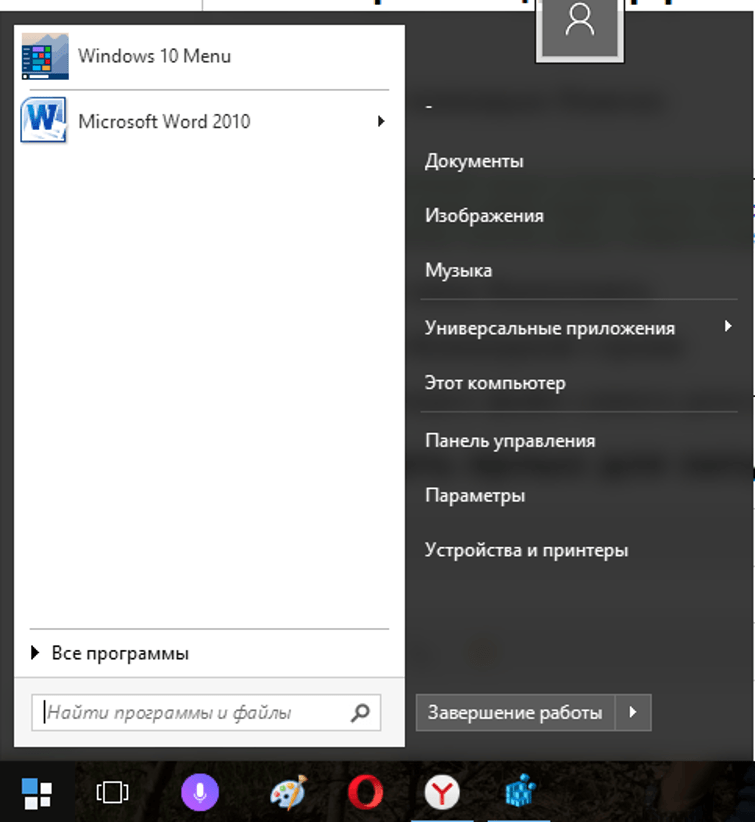
- Ввести значение: regedit.
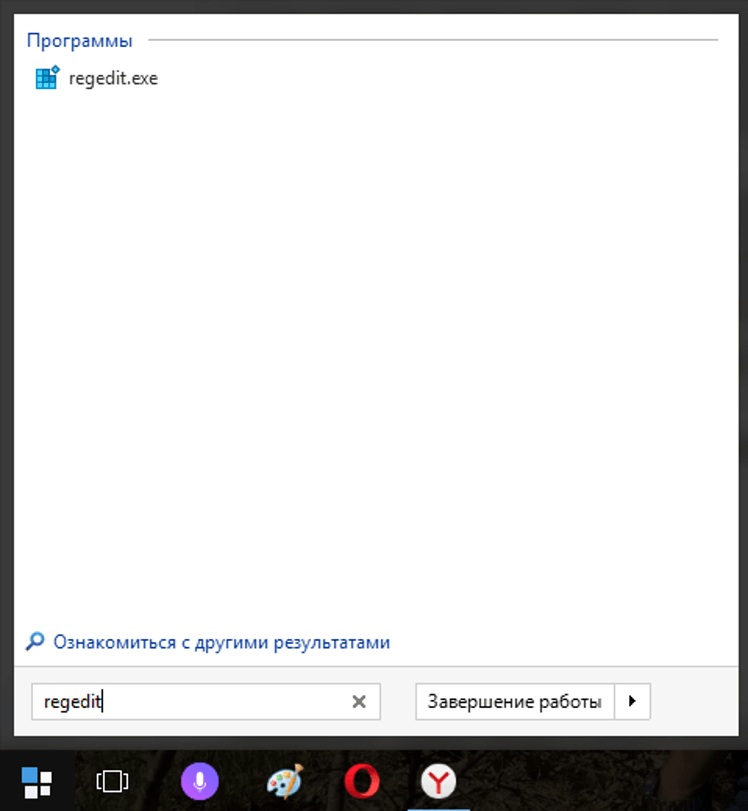
- В окне появится результат. Тапнуть дважды по нему ЛКМ.
- Кликнуть «Да», чтобы разрешить редактирование.

После подтверждения откроется окно регистра для редактирования.
Папка Windows
Если предыдущий метод войти в Редактор реестра не помог, этот вариант должен справиться с задачей. Запуск приложения через системную папку выполняется в Виндовсах XP, 8, 8.1 и 10. Главное условие использования такого способа – пользователь должен продуманно выполнять каждый свой шаг, иначе любая ошибка приведет к необратимым последствиям.
- Открыть Проводник на ПК.

- Войти в жесткий диск.
- Открыть папку «Windows».

- Найти и щелкнуть дважды ЛКМ по приложению regedit.
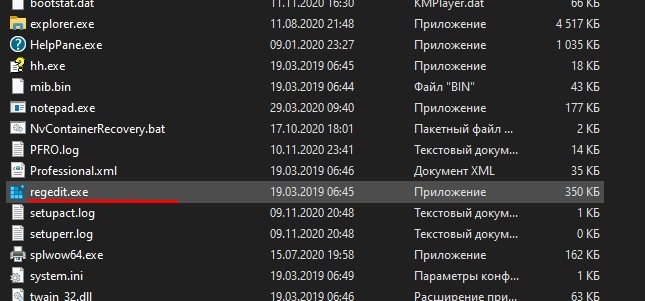
После выполнения всех пунктов откроется окно Редактора реестра.
Создание ярлыка
Если пользователю часто приходится обращаться к редактору, он может воспользоваться упрощенным методом входа в соответствующее меню. Для этого юзер должен создать ярлык на рабочем столе. Выполнить операцию можно согласно следующему алгоритму:
- Запустить Проводник в Виндовсе.

- Открыть системный диск «C».
- Зайти в папку «Windows».

- Найти приложение «regedit», тапнуть по нему ПКМ.
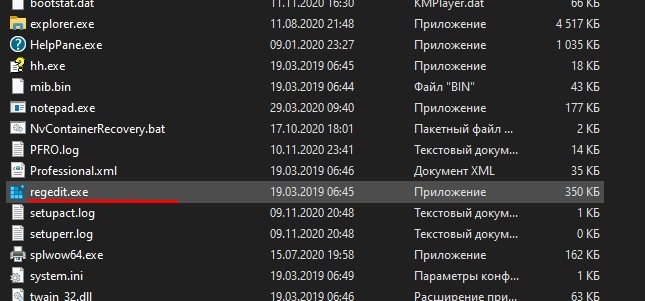
- Выбрать «Отправить», после «Рабочий стол».
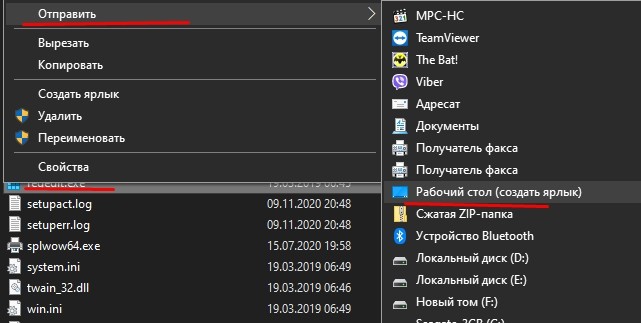
Если действия выполнены правильно, на Рабочем столе появится ярлык утилиты. Нажав по нему двойным кликом мыши, пользователь сразу сможет войти в меню софта.
Команда «Выполнить»
Применять диалоговое окно также можно в любой версии Винды, в том числе и «десятке». Средство является универсальным помощником для открытия папок, приложений, запуска интернет-страниц через веб-ресурсы. Также через утилиту можно вызвать меню Редактора реестра.
Инструкция по выполнению задачи:
- Нажать одновременно: «Win + R».
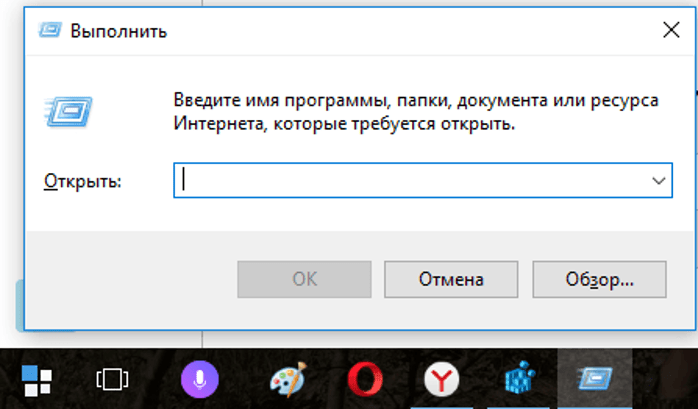
- В окне набрать: regedit.
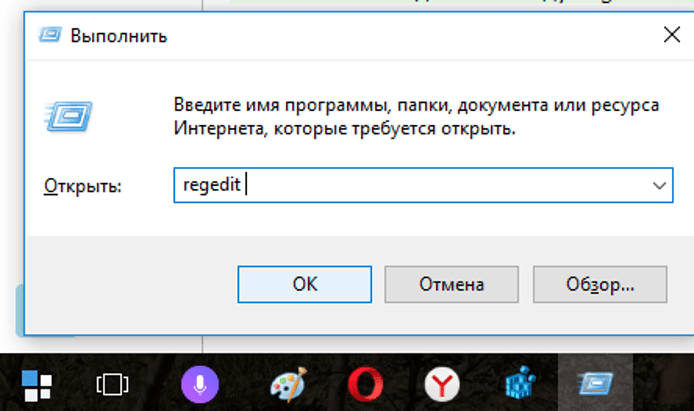
- Нажать «Enter».
- Подтвердить действие, нажав «Да».

После откроется меню Редактора реестра.
Командная строка
Специальная программа позволяет управлять компьютером путем ввода данных с помощью клавиатуры. Через редактор юзер может открывать утилиты, инструменты, сервисы. Также юзер может попасть в меню редактора. Работает приложение так же, как и функция окна «Выполнить».
Для того чтобы воспользоваться опцией, пользователю нужно:
- Открыть меню Пуск.
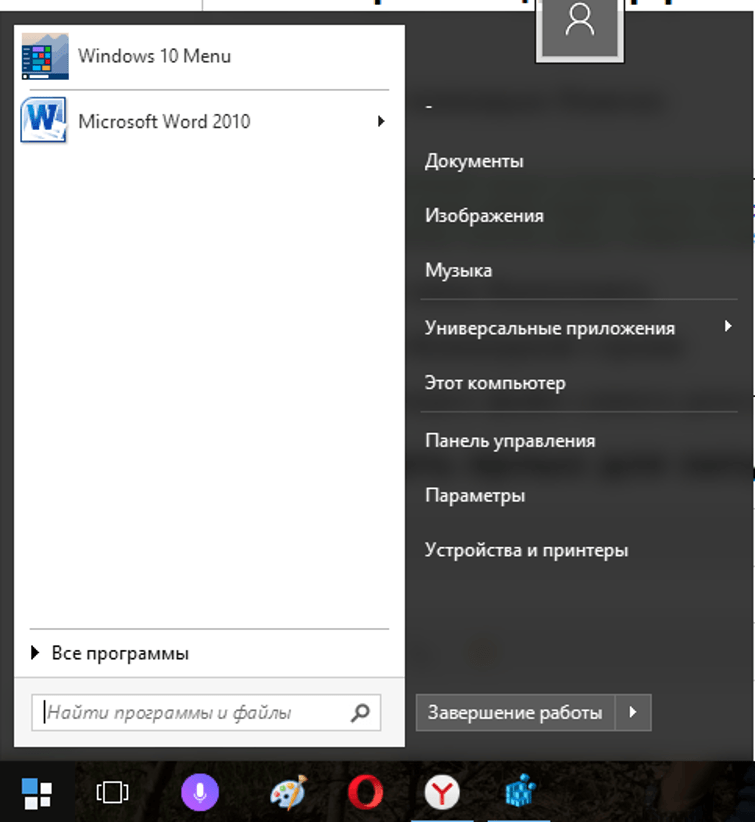
- В строке ввести: «Командная строка».
- В результатах поиска появится соответствующий раздел, кликнуть по нему.

- В появившемся окне ввести значение: regedit.
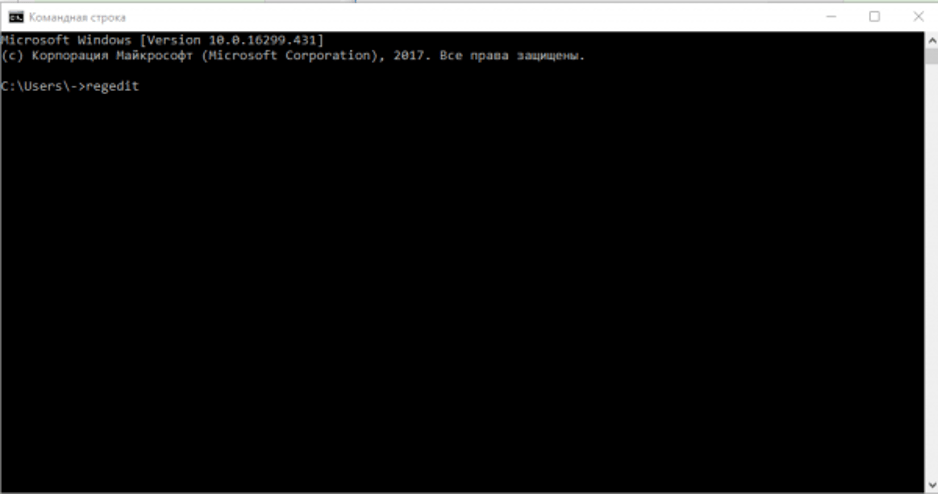
После подтверждения действий появится окно редактора. Пользователь сможет воспользоваться сервисом, если он обладает правами Администратора.
Что делать, если методы не помогли?
Если встроенное приложение regedit не доступно, тогда можно воспользоваться сторонними утилитами. Но прежде следует проверить следующее:
- В первую очередь пользователь должен убедиться, что компоненты системы не повреждены. Для этого ему нужно запустить команду: sfc /scannow DISM.exe /Online /Cleanup-image /Restorehealth.
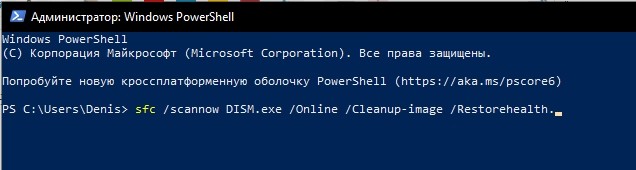
- Если первый способ не помог, тогда юзеру потребуется проверить систему на наличие вирусов. Антивирусные программы помогут быстро обнаружить вредоносные ПО на компьютере и устранить их.
- Запуск Виндовс в безопасном режиме.

- Наличие последних обновлений системы.
Если все выше перечисленные варианты не помогли решить проблему, то можно воспользоваться крайним методом и переустановить ОС. При этом пользователь не должен забыть создать резервную копию содержимого диска.
Открыть Редактор реестра можно любым из описанных выше способов. При частом обращении к приложению поможет установка ярлыка на Рабочий стол. Во время выполнения операции юзеру желательно запоминать последовательность всех действий. Это поможет восстановить значения в случае возникновения системной ошибки.
Источник: it-tehnik.ru